Gói cước Telegram Premium có nhiều tính năng nâng cấp hơn rất nhiều so với bản Telegram thông thường trên điện thoại và máy tính. Theo đó khi đăng ký Telegram Premium, bạn sẽ được sử dụng nhiều tính năng hơn bản thông thường, như dung lượng tải tăng lên 4GB, chuyển giọng nói thành văn bản,... Vậy nếu không muốn dùng bản Telegram Premium thì làm thế nào? Bài viết dưới đây sẽ hướng dẫn bạn hủy Telegram Premium trên điện thoại, máy tính.
Hướng dẫn hủy Telegram Premium Android
Bước 1:
Tại giao diện trên điện thoại chúng ta nhấn chọn vào Play Store rồi nhấn tiếp vào ảnh đại diện tài khoản của mình.
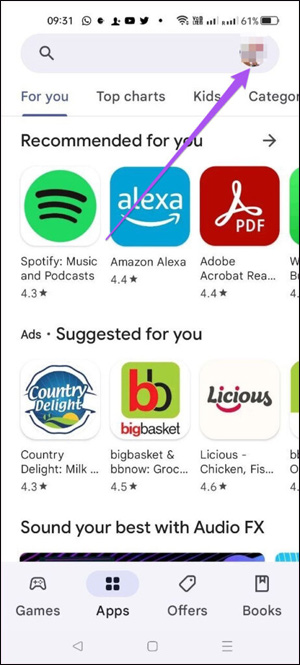
Bước 2:
Chuyển sang giao diện mới, người dùng sẽ nhìn thấy các thiết lập cho tài khoản của bạn, chúng ta nhấn chọn vào Payments and Subscriptions. Bạn sẽ nhấn chọn vào mục Subscriptions.
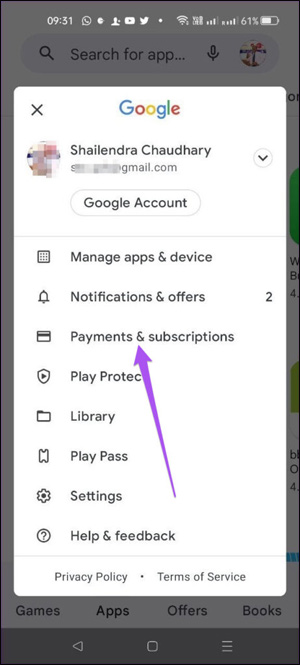
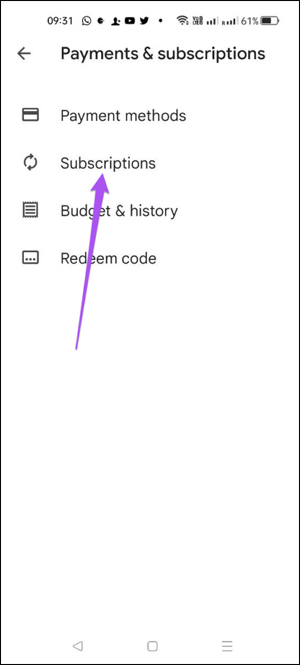
Bước 3:
Lúc này người dùng sẽ nhìn thấy các gói ứng dụng mà chúng ta đăng ký trong đó có gói Telegram Premium. Nhấn chọn vào gói Telegram Premium này để tiến hành hủy đăng ký.
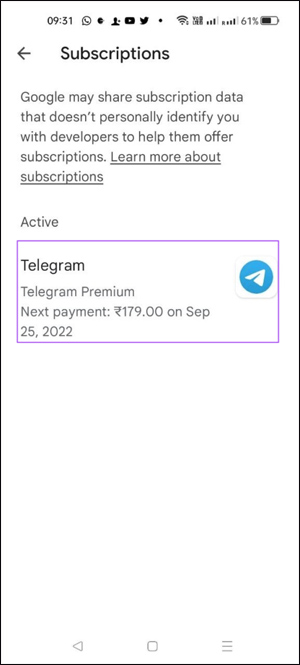
Bước 4:
Tại giao diện này người dùng nhấn chọn vào thiết lập Cancel Subscription để hủy đăng ký Telegram Premium. Sau đó bạn sẽ được hỏi lý do hủy gói Telegram Premium là gì. Người dùng nhấn chọn vào một lý do rồi nhấn Continue bên dưới.
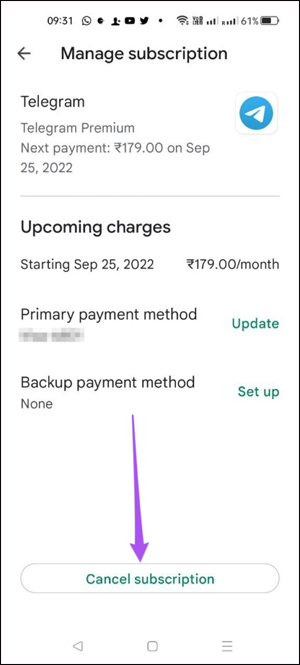
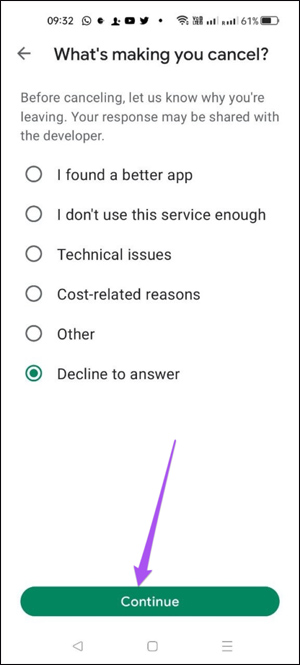
Cuối cùng bạn nhấn chọn vào Cancel Subscription để hoàn thành thao tác hủy đăng ký Telegram Premium là xong.
Ngay sau đó ứng dụng Telegram sẽ gửi thông báo về việc bạn hủy đăng ký gói Premium thành công.
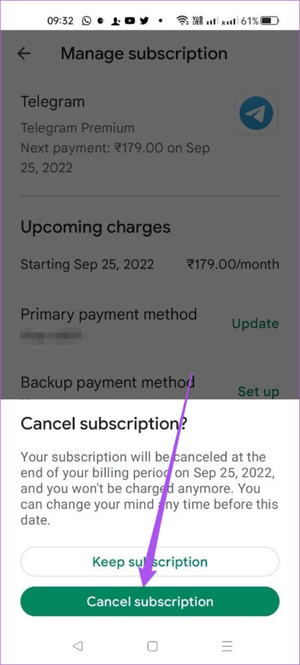
Cách hủy đăng ký Telegram Premium iPhone
Bước 1:
Tại giao diện trên iPhone bạn nhấn chọn vào App Store. Tiếp đến người dùng cũng nhấn vào biểu tượng hình người trong giao diện như hình dưới đây.
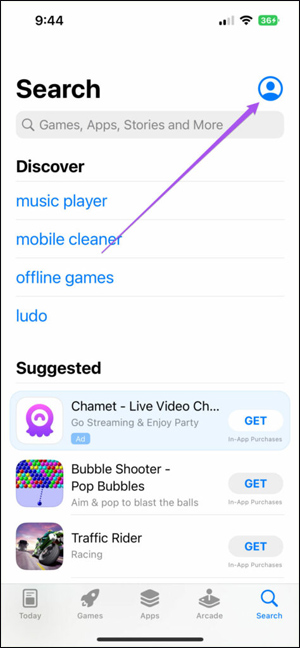
Bước 2:
Trong giao diện mới này chúng ta tiếp tục nhấn vào mục Subscriptions để theo dõi những gói ứng dụng trả phí nào mà bạn đang sử dụng. Người dùng sẽ nhấn chọn vào ứng dụng Telegram Messenger.
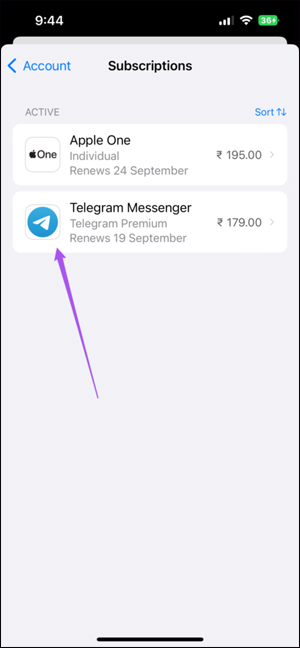
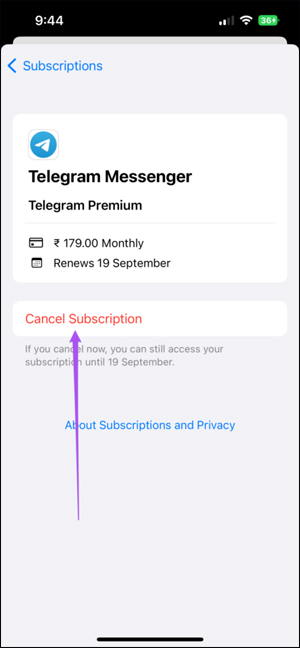
Bước 3:
Ở giao diện mới này người dùng nhấn vào tùy chọn Cancel Subscription để hủy đăng ký gói Telegram Premium.
Cuối cùng bạn chỉ cần nhấn chọn Confirm để xác nhận hủy gói Telegram Premium là được.
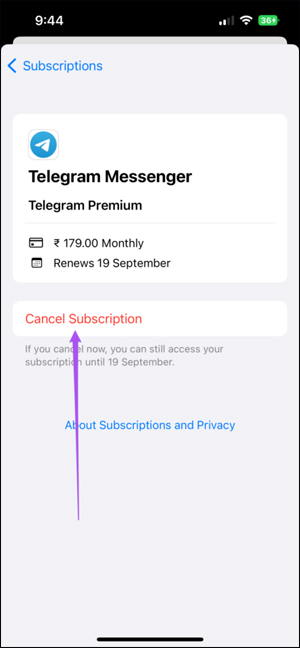
Hướng dẫn hủy Telegram Premium trên máy tính
Lưu ý, bạn sẽ phải cài iTunes trên Windows thì mới có thể dừng đăng ký.
Bước 1:
Tại giao diện Telegram trên máy tính, chúng ta ta nhấn vào biểu tượng 3 dấu gạch ngang rồi chọn Settings trong danh sách hiển thị tiếp theo.
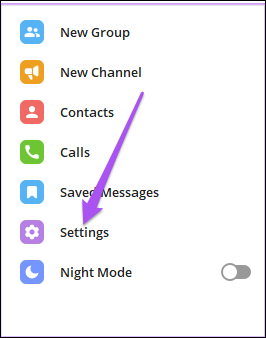
Bước 2:
Trong giao diện này bạn nhấn chọn tiếp vào mục Telegram Premium để xem gói cước mình đăng ký.
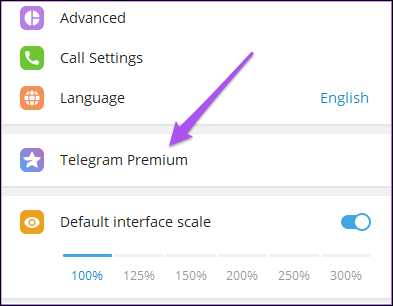
Bước 3:
Lúc này hiển thị giao diện pop-up ở cạnh phải giao diện, bạn nhấn chọn vào App Store trong giao diện này.
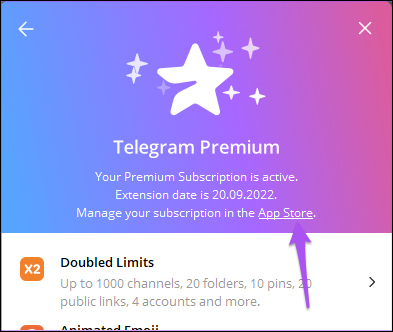
Ngay lập tức giao diện iTunes trên máy tính sẽ hiển thị. Tại đây người dùng nhấn chọn vào Edit để tiến hành chỉnh sửa lại gói đăng ký Telegram Premium.
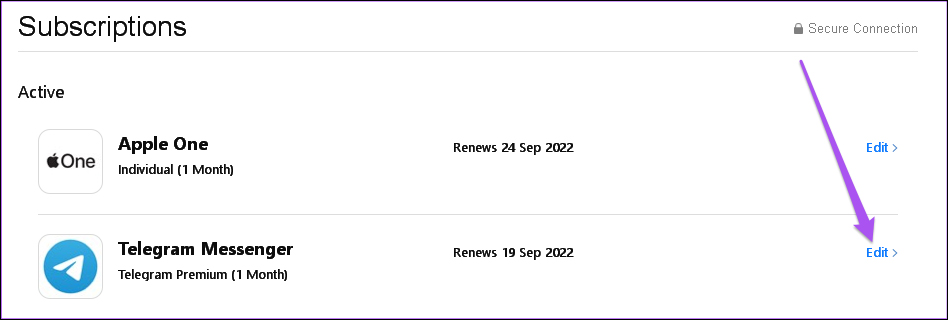
Bước 4:
Lúc này bạn cũng cần nhấn chọn vào Cancel Subscription để hủy kích hoạt gói Telegram Premium là được.
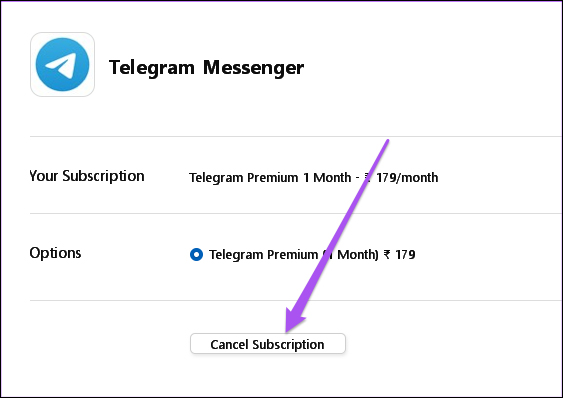
 Công nghệ
Công nghệ  AI
AI  Windows
Windows  iPhone
iPhone  Android
Android  Học IT
Học IT  Download
Download  Tiện ích
Tiện ích  Khoa học
Khoa học  Game
Game  Làng CN
Làng CN  Ứng dụng
Ứng dụng 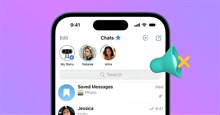
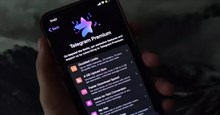

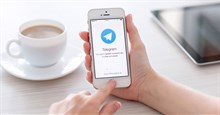


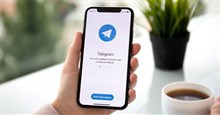
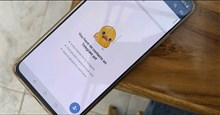
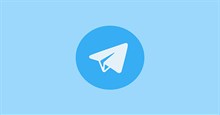










 Linux
Linux  Đồng hồ thông minh
Đồng hồ thông minh  macOS
macOS  Chụp ảnh - Quay phim
Chụp ảnh - Quay phim  Thủ thuật SEO
Thủ thuật SEO  Phần cứng
Phần cứng  Kiến thức cơ bản
Kiến thức cơ bản  Lập trình
Lập trình  Dịch vụ công trực tuyến
Dịch vụ công trực tuyến  Dịch vụ nhà mạng
Dịch vụ nhà mạng  Quiz công nghệ
Quiz công nghệ  Microsoft Word 2016
Microsoft Word 2016  Microsoft Word 2013
Microsoft Word 2013  Microsoft Word 2007
Microsoft Word 2007  Microsoft Excel 2019
Microsoft Excel 2019  Microsoft Excel 2016
Microsoft Excel 2016  Microsoft PowerPoint 2019
Microsoft PowerPoint 2019  Google Sheets
Google Sheets  Học Photoshop
Học Photoshop  Lập trình Scratch
Lập trình Scratch  Bootstrap
Bootstrap  Năng suất
Năng suất  Game - Trò chơi
Game - Trò chơi  Hệ thống
Hệ thống  Thiết kế & Đồ họa
Thiết kế & Đồ họa  Internet
Internet  Bảo mật, Antivirus
Bảo mật, Antivirus  Doanh nghiệp
Doanh nghiệp  Ảnh & Video
Ảnh & Video  Giải trí & Âm nhạc
Giải trí & Âm nhạc  Mạng xã hội
Mạng xã hội  Lập trình
Lập trình  Giáo dục - Học tập
Giáo dục - Học tập  Lối sống
Lối sống  Tài chính & Mua sắm
Tài chính & Mua sắm  AI Trí tuệ nhân tạo
AI Trí tuệ nhân tạo  ChatGPT
ChatGPT  Gemini
Gemini  Điện máy
Điện máy  Tivi
Tivi  Tủ lạnh
Tủ lạnh  Điều hòa
Điều hòa  Máy giặt
Máy giặt  Cuộc sống
Cuộc sống  TOP
TOP  Kỹ năng
Kỹ năng  Món ngon mỗi ngày
Món ngon mỗi ngày  Nuôi dạy con
Nuôi dạy con  Mẹo vặt
Mẹo vặt  Phim ảnh, Truyện
Phim ảnh, Truyện  Làm đẹp
Làm đẹp  DIY - Handmade
DIY - Handmade  Du lịch
Du lịch  Quà tặng
Quà tặng  Giải trí
Giải trí  Là gì?
Là gì?  Nhà đẹp
Nhà đẹp  Giáng sinh - Noel
Giáng sinh - Noel  Hướng dẫn
Hướng dẫn  Ô tô, Xe máy
Ô tô, Xe máy  Tấn công mạng
Tấn công mạng  Chuyện công nghệ
Chuyện công nghệ  Công nghệ mới
Công nghệ mới  Trí tuệ Thiên tài
Trí tuệ Thiên tài